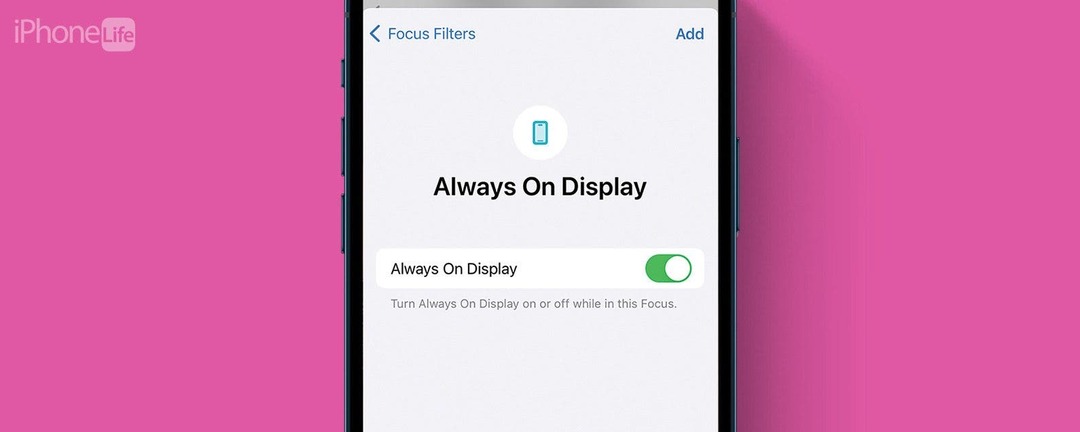
* Această postare face parte din Viața iPhoneBuletinul informativ Sfatul zilei. Inscrie-te. *
Always On Display pe iPhone este o caracteristică excelentă pentru a putea vedea ora, widget-urile și notificările chiar și atunci când dispozitivul este inactiv. Cu toate acestea, dacă doriți ca afișajul mereu activat să se pornească numai în anumite momente, îl puteți seta să se oprească și să pornească automat cu diferite focusuri.
De ce vă va plăcea acest sfat:
- Economisiți bateria atunci când nu aveți nevoie de Always On Display.
- Reduceți distracția în timpul focalizărilor specifice prin oprirea afișajului.
Utilizați filtrele de focalizare pentru a comuta pe afișaj mereu pe iPhone
Cerințe de sistem
Acest sfat funcționează pe iPhone 14 Pro și Pro Max și iPhone 15 Pro și Pro Max și necesită iOS 16 sau mai nou. Descoperi cum se actualizează la cea mai recentă versiune de iOS.
Puteți seta afișajul mereu activat să dezactiveze sau să pornească cu anumite focalizări. De exemplu, dacă doriți să reduceți distragerile de la dispozitiv în timpul lucrului, îl puteți seta să se oprească atunci când Work Focus se activează. Pentru mai multe sfaturi și trucuri pentru iPhone, asigurați-vă că
înscrieți-vă pentru a beneficia de sfatul nostru gratuit al zilei buletin informativ! Acum, iată cum să activați Always On Display în funcție de Focus:
Descoperiți funcțiile ascunse ale iPhone-ului dvs
Primiți câte un sfat zilnic (cu capturi de ecran și instrucțiuni clare) pentru a vă putea stăpâni iPhone-ul în doar un minut pe zi.
- Deschide Aplicația Setări și atingeți Concentrează-te.
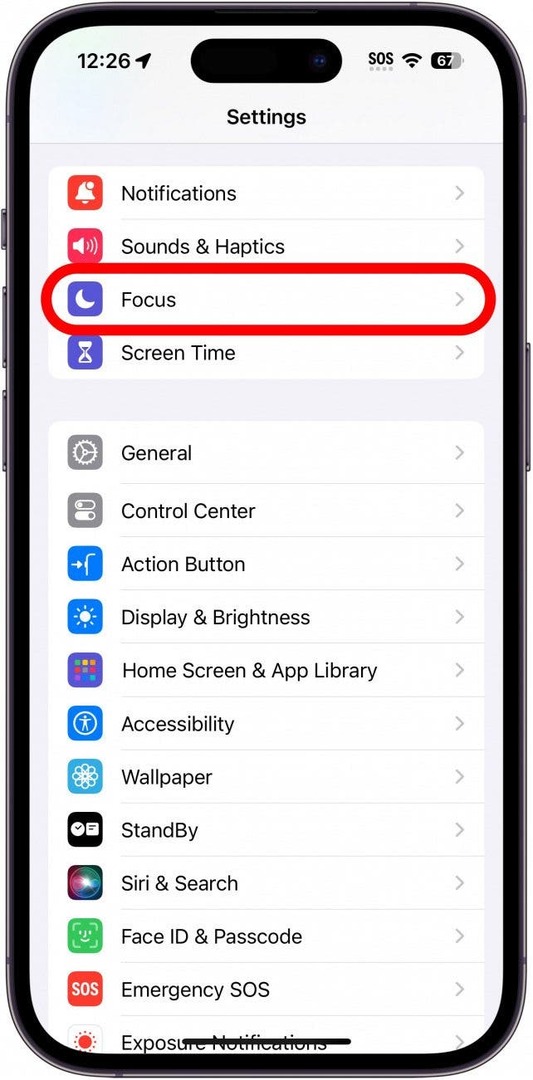
- Pentru acest exemplu, voi folosi my Focalizarea muncii, dar acest lucru ar trebui să funcționeze pentru orice Focus (excluzând Sleep, deoarece modul Sleep oprește afișajul, indiferent dacă utilizați Always On Display sau nu).
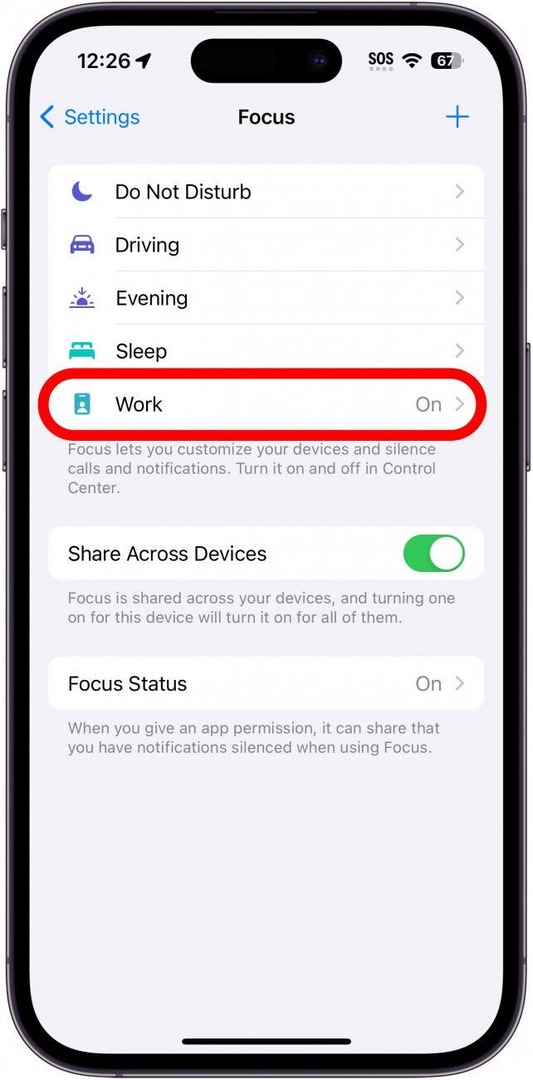
- Derulați în jos și atingeți Adăugați filtru.
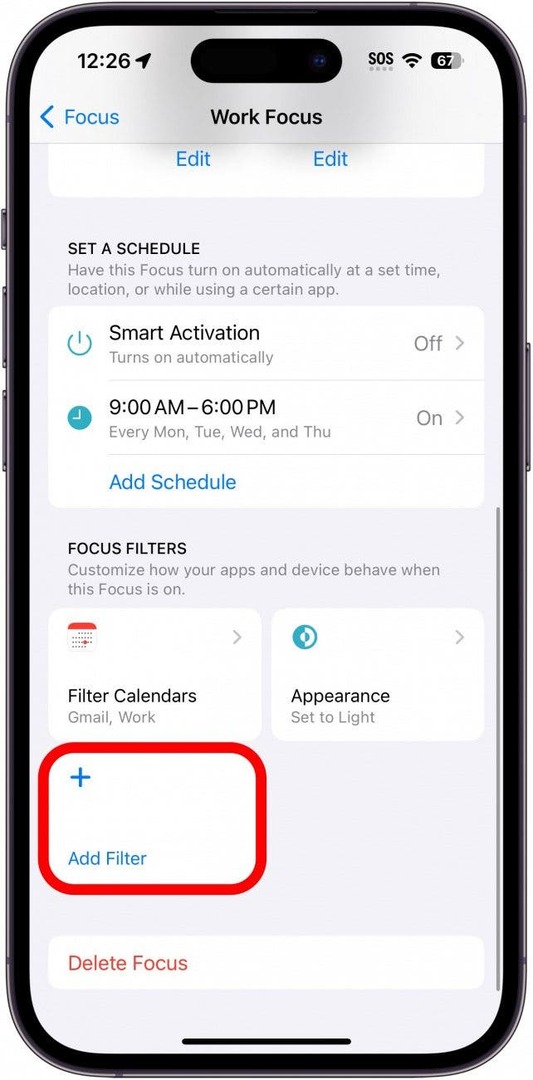
- Atingeți Întotdeauna pe afișaj.
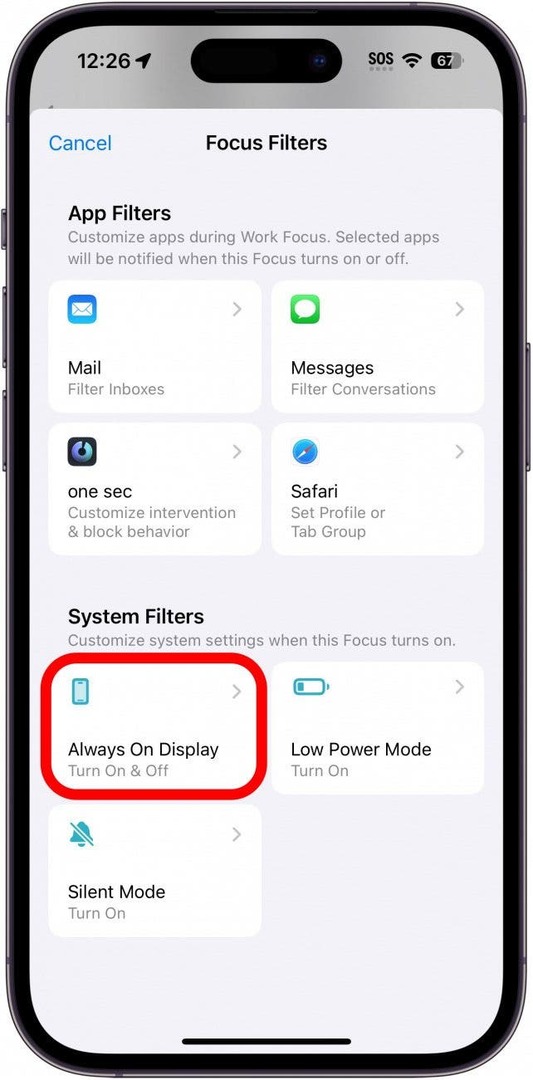
- Dacă doriți ca afișajul întotdeauna activat să se pornească cu acest Focus, lăsați comutatorul activat. Dacă doriți ca afișajul Always On să se oprească cu această focalizare, atingeți comutatorul pentru a-l dezactiva.
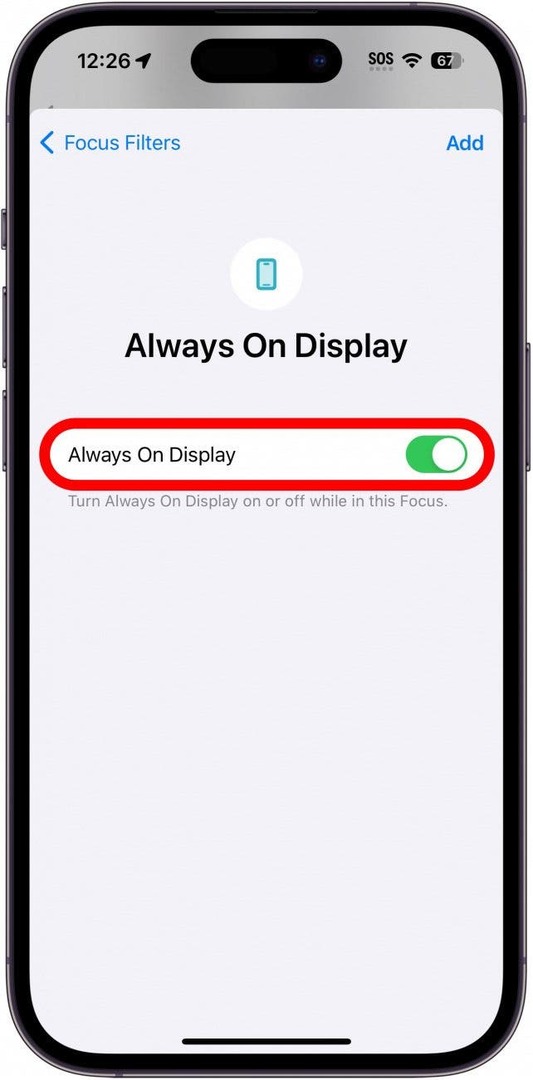
- Atingeți Adăuga.
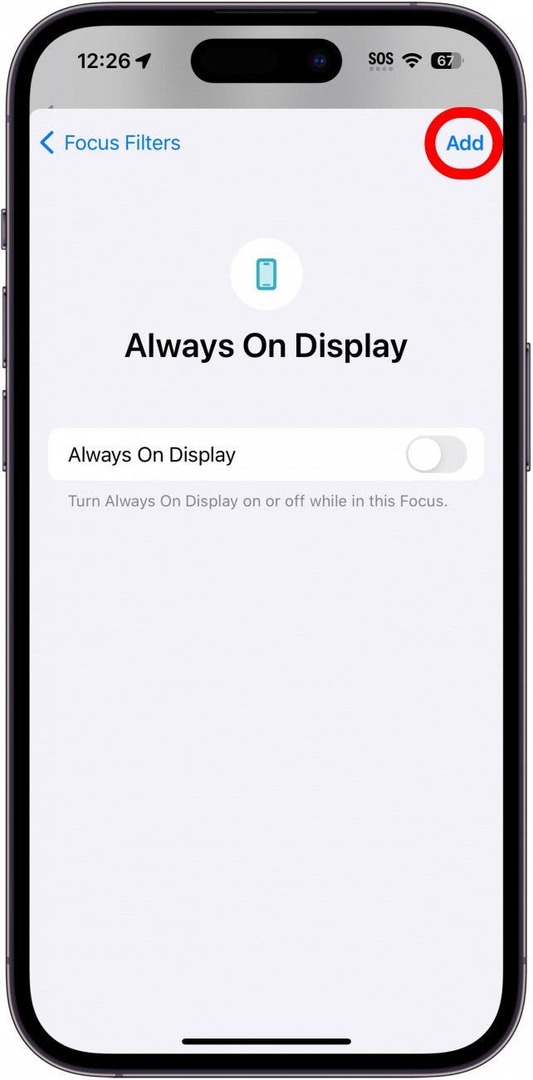
- Pentru a șterge filtrul sau a-i ajusta setările, pur și simplu atingeți-l sub Filtre de focalizare.
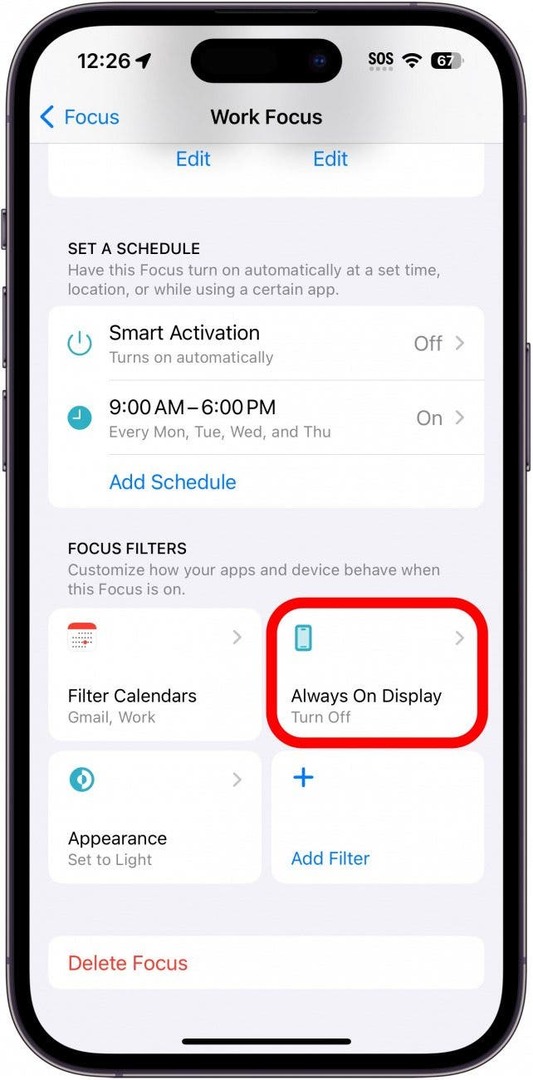
- Aici, puteți activa sau dezactiva filtrul, puteți schimba dacă doriți ca afișajul Always On Display să fie activat sau dezactivat sau să ștergeți complet filtrul.
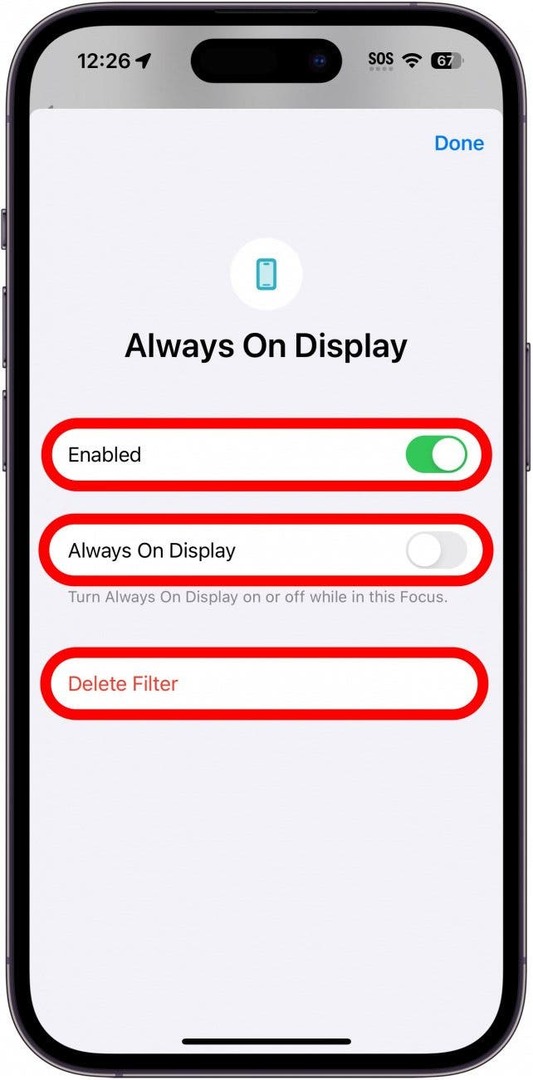
Notă
Afișajul Always On nu va funcționa dacă telefonul este în modul Power Low. Va trebui dezactivați modul de consum redus înainte de a folosi acest sfat.
Când filtrul dvs. este activat, afișajul Always On se va dezactiva când această focalizare este activată. În continuare, află cum să reduceți luminozitatea Always On Display dacă găsești că este prea luminos pentru tine.